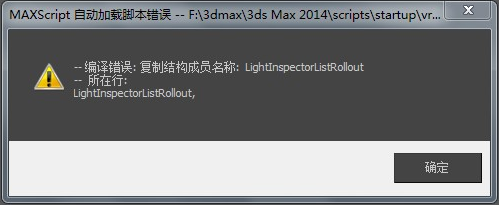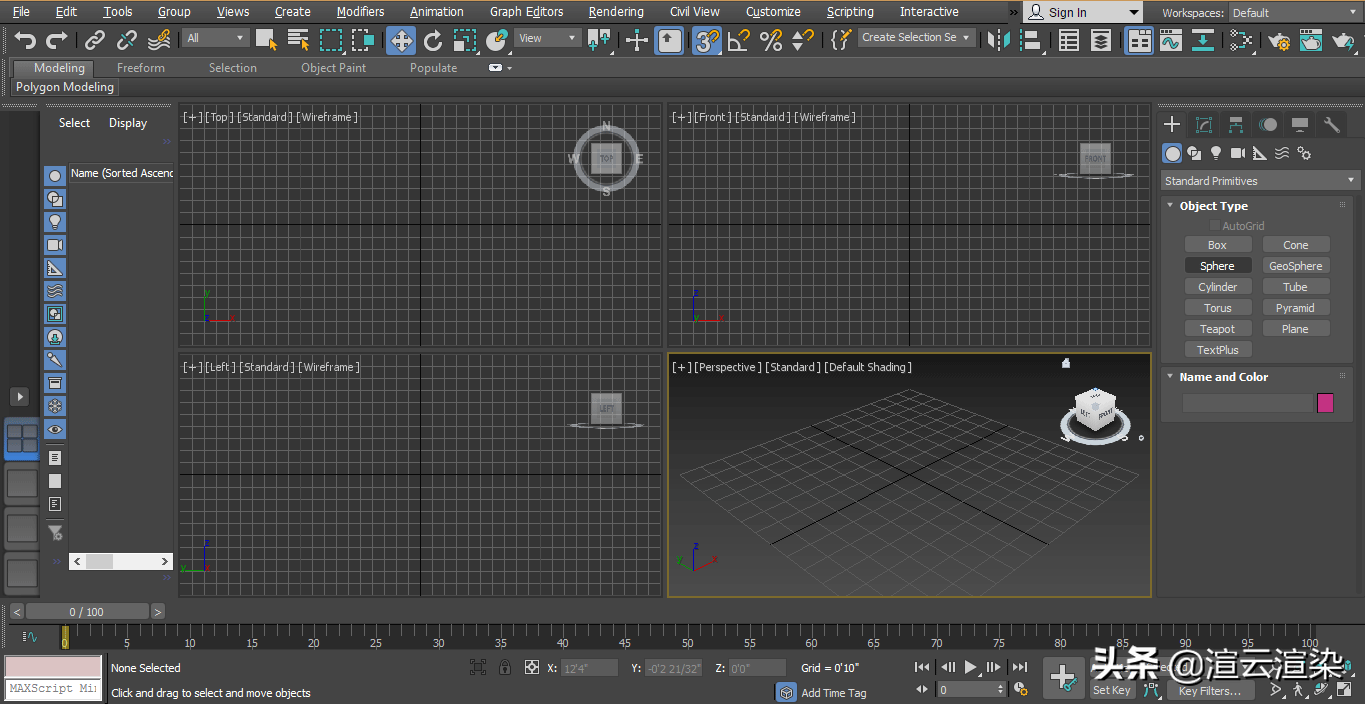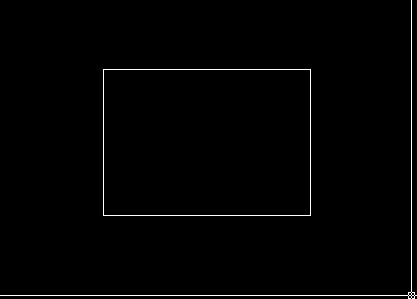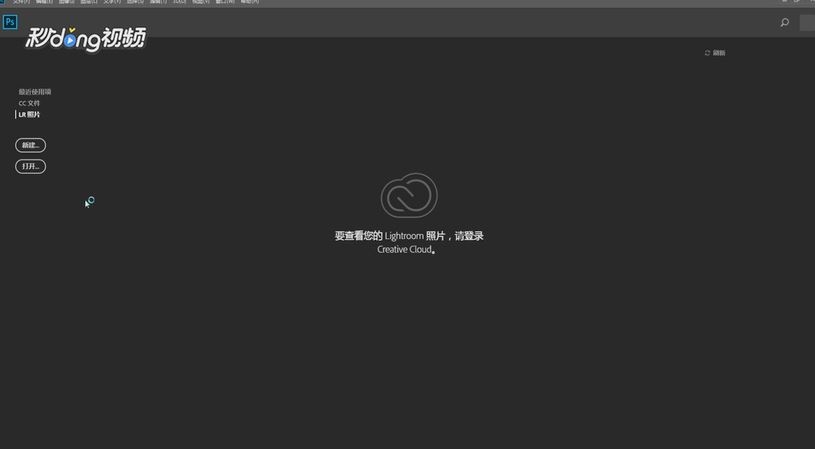3dmax软件添加声音轨道的方法与步骤(3dmax怎么添加声音)优质
3dmax中如何添加声音轨道?上节小编和大家分享了3dmax在编辑器中添加全局轨道的方法。本文小编将要和大家分享3dmax软件添加声音轨道的方法与步骤。有需要的小伙伴们快和小编一起来看看3dmax软件怎么添加声音轨道的吧。3dmax软件添加声音轨道的方法与步骤如下:
步骤一。首先打开3dMax。在图形选择栏中选择“图形编辑器”。再点击3dmax轨迹视图 曲线编辑器。下面我们开始添加声音轨道。
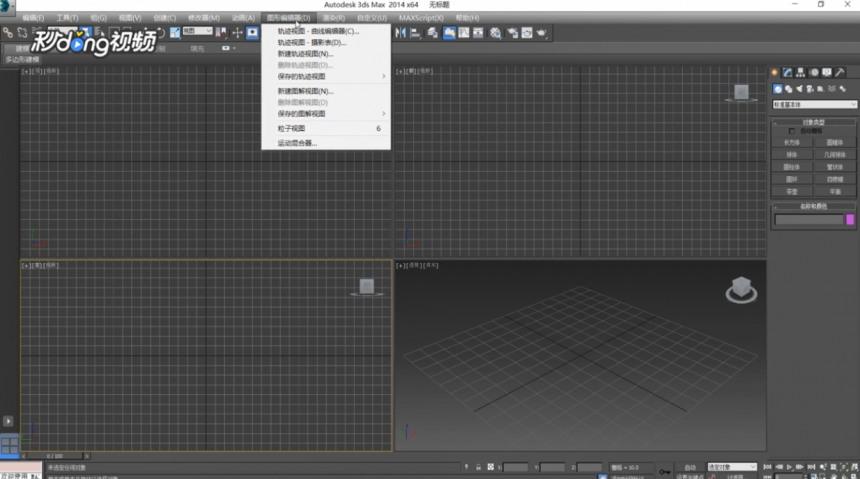
步骤二。在弹出的面板中点击3dmax编辑器。选择“摄影表”。
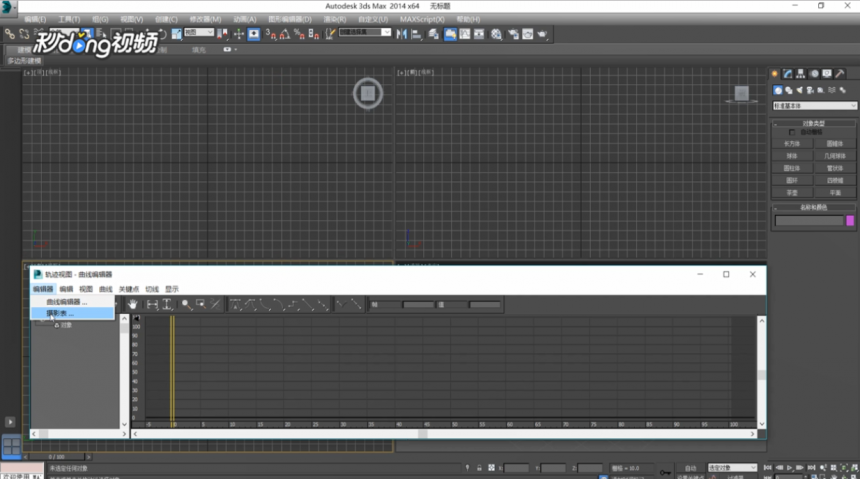
步骤三。在3dmax软件界面鼠标双击“声音”。弹出专业声音面板。

步骤四。选择面板右上角的“添加”。即3dmax软件添加声音轨道完成。
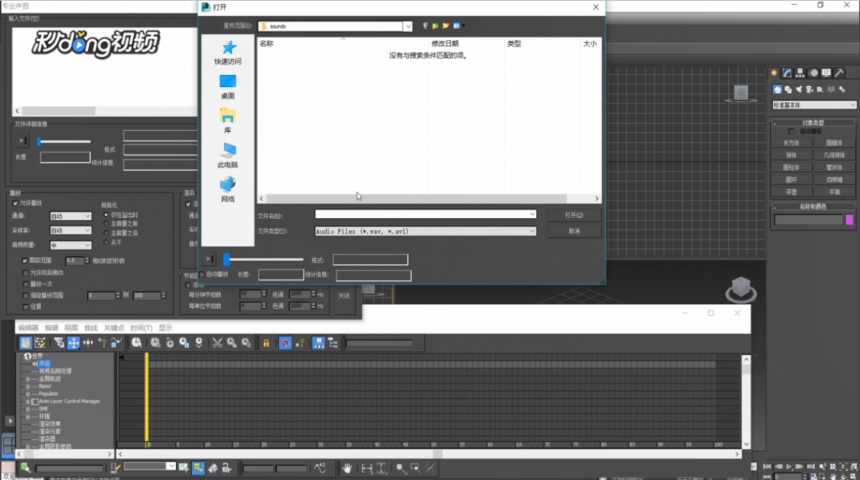
以上四个步骤就是3dmax软件添加声音轨道的方法。希望本文的方法分享可以给小伙伴们带来帮助。云渲染农场小编将持续为大家更新关于3dmax软件的使用小教程。我们下期再见。
更多精选教程文章推荐
以上是由资深渲染大师 小渲 整理编辑的,如果觉得对你有帮助,可以收藏或分享给身边的人
本文标题:3dmax软件添加声音轨道的方法与步骤(3dmax怎么添加声音)
本文地址:http://www.hszkedu.com/24189.html ,转载请注明来源:云渲染教程网
友情提示:本站内容均为网友发布,并不代表本站立场,如果本站的信息无意侵犯了您的版权,请联系我们及时处理,分享目的仅供大家学习与参考,不代表云渲染农场的立场!
本文地址:http://www.hszkedu.com/24189.html ,转载请注明来源:云渲染教程网
友情提示:本站内容均为网友发布,并不代表本站立场,如果本站的信息无意侵犯了您的版权,请联系我们及时处理,分享目的仅供大家学习与参考,不代表云渲染农场的立场!